宛先を登録する
1660-03J
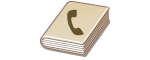 | ファクスやスキャンで使う宛先は、あらかじめアドレス帳に登録しておくとかんたんに呼び出せます(アドレス帳に宛先を登録する)。登録した宛先は、一覧から選んだり、頭文字から検索したりすることができます。また、宛先に付けられる 3 桁の番号(短縮番号)を入力してダイレクトに呼び出すことも可能です。さらに、以下のような機能を使えば、よりスピーディーに宛先指定することもできます。 |
ワンタッチダイヤル
アドレス帳に多くの宛先を登録すると、目的の宛先を探し出しにくくなります。そこで、よく使う宛先はワンタッチダイヤルに登録しましょう。ホーム画面のワンタッチボタンから呼び出せるようになります。ワンタッチダイヤルは 4 件まで登録することができます。ワンタッチダイヤルに登録する
グループダイヤル
すでに登録した宛先の中からいくつかを選んでグループとして登録することができます。1 回の操作で複数の宛先に送信できるので便利です。なお、ワンタッチダイヤルとしてグループを登録することも可能です。アドレス帳にグループを登録する
インデックス
登録した宛先は、頭文字やアドレスの種類によってインデックスに分類されます。インデックスを切り替えることで、宛先をすばやく検索できます。< >または<
>または< >をタップすると、表示を切り替えることができます。
>をタップすると、表示を切り替えることができます。
 >または<
>または< >をタップすると、表示を切り替えることができます。
>をタップすると、表示を切り替えることができます。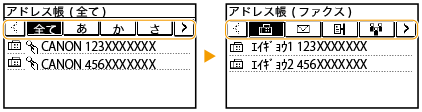
<全て>
アドレス帳に登録されているすべての宛先が表示されます。
アドレス帳に登録されているすべての宛先が表示されます。
<あ>~<YZ>
選択したインデックスに表示されている頭文字の宛先だけが表示されます。
選択したインデックスに表示されている頭文字の宛先だけが表示されます。
< >
>
ファクス送信用の宛先だけが表示されます。
 >
>ファクス送信用の宛先だけが表示されます。
< >
>
Eメール送信用の宛先だけが表示されます。
 >
>Eメール送信用の宛先だけが表示されます。
< >
>
グループダイヤルの宛先だけが表示されます。
 >
>グループダイヤルの宛先だけが表示されます。
< >
>
ワンタッチダイヤル用の宛先だけが表示されます。
 >
>ワンタッチダイヤル用の宛先だけが表示されます。
 |
アドレス帳はパソコンにファイルとして保存できます(ただし、保存したファイルをパソコン上で編集することはできません)。また、保存したファイルを本機に読み込ませることもできます。リモートUIからアドレス帳を保存する/読み込む アドレス帳の宛先一覧表を印刷できます。アドレス帳リスト(モノクロ6行タッチパネル機) |
